系统:Windows 7
软件:Excel 2010
- 本系列讲讲如何使用VBA进行邮件自动分发
- 本文的方法借助于Outlook软件实现
- 今天讲讲如何格式化邮件正文,更加清晰好看
Part 1:示例
- 分发一个邮件,邮件的正文设置一些格式,例如字体颜色,字体粗细
- 为了内容更有条理,邮件正文中增加了一个表格
邮件分发结果

Part 2:代码
Sub 邮件预警()
Set sht = ThisWorkbook.Worksheets("示例")
Set outlookApp = CreateObject("Outlook.Application")
Set mail = outlookApp.CreateItem(0)
emailReceiver = sht.Cells(2, "A")
eSubject = sht.Cells(2, "B")
eContent = "<html>" & _
"<p style='color:#F00'>学习成绩单</p>" & _
"<table border='2' width='400'>" & _
"<tr><td>序号</td><td>姓名</td><td>语文成绩</td></tr>" & _
"<tr><td>1</td><td>张三</td><td>80</td></tr>" & _
"<tr><td>2</td><td>李四</td><td>90</td></tr>" & _
"<tr><td>3</td><td style='color:#F00;font-weight:bold'>王五</td><td>95</td></tr>" & _
"</table>" & _
"</html>"
mail.To = emailReceiver
mail.Subject = eSubject
mail.HTMLBody = eContent
mail.Send
Set outlookApp = Nothing
Set mail = Nothing
MsgBox "已分发邮件"
End Sub
代码截图

Part 3:部分代码解读
mail.HTMLBody = eContent,邮件的正文采用html的格式- 所谓html可以简单理解就是你在浏览器中看到的网页,如果你是谷歌浏览器,打开一个网页,按下F12就可以看到对应的html源码
- 所以理论上来讲,你在其它网页上看到的一些好的表达形式,也可以在邮件中实现。当然一般也就是一些常用的功能,太复杂的没有尝试过
下节精彩:如果想分发的邮件正文直接可以看到附带的图片,而不是采用附件的形式,咋整?
- 更多学习交流,可加小编微信号
learningBin
更多精彩,请关注微信公众号
扫描二维码,关注本公众号








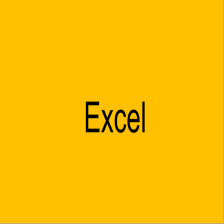














 1506
1506











 被折叠的 条评论
为什么被折叠?
被折叠的 条评论
为什么被折叠?








